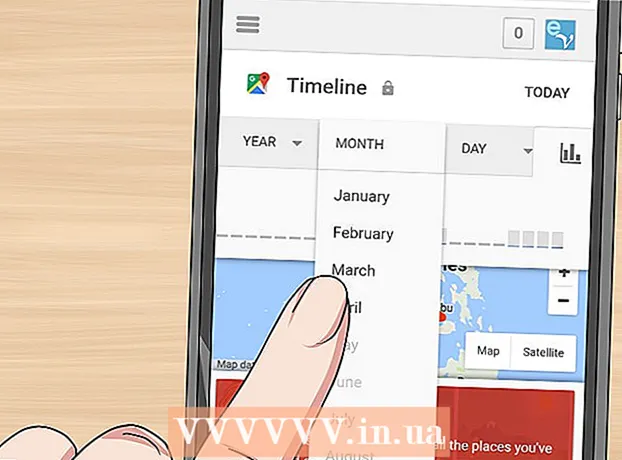Autorius:
Eric Farmer
Kūrybos Data:
12 Kovas 2021
Atnaujinimo Data:
1 Liepos Mėn 2024

Turinys
„IMovie“ leidžia vartotojams naudoti mastelio keitimo funkciją bet kurioje nuotraukoje, užfiksuoto vaizdo įrašo ar vaizdo įrašo, kuris buvo importuotas į „iMovie“ projektą, mastelio keitimo funkcija. Nuotraukos, nejudančio vaizdo įrašo ar vaizdo kadro priartinimo ir panoramavimo procesas pirmyn ir atgal vadinamas „Keno deginimo efektu“ ir yra taip pažymėti efektų mygtukai „iMovie“. Kenas Burnsas yra žinomas dokumentinių filmų kūrėjas, sukūręs šį ypatingą priartinimo ir panoramavimo būdą.
Žingsniai
- 1 Paleiskite programą IMOVIE ir pasirinkite IMOVIE projektą, kuriam norite pridėti mastelio keitimo efektą (mastelio keitimas).
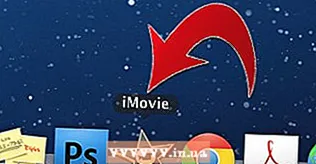
 2 Viršutiniame „iMovie“ projekto ekrano viduryje esančiame įvykių naršyklės lange spustelėkite vaizdo įrašą, kurį naudojate mastelio keitimo efektu. Tai leis pasirinktam klipui pasirodyti lange, esančiame vaizdo įrašo įvykių naršyklės dešinėje. Įsitikinkite, kad pasirinkote tinkamą vaizdo įrašą, kad pritaikytumėte priartinimo efektą.
2 Viršutiniame „iMovie“ projekto ekrano viduryje esančiame įvykių naršyklės lange spustelėkite vaizdo įrašą, kurį naudojate mastelio keitimo efektu. Tai leis pasirinktam klipui pasirodyti lange, esančiame vaizdo įrašo įvykių naršyklės dešinėje. Įsitikinkite, kad pasirinkote tinkamą vaizdo įrašą, kad pritaikytumėte priartinimo efektą.  3 Spustelėkite mygtuką „Apkarpyti“, esantį skydelio viduryje, atskiriant viršutinę projekto darbo vietą nuo apačios. Šį mygtuką žymi kvadratas su 2 linijomis, kurios sukuria kampus, kurie sutampa vienas su kitu. Šis mygtukas įkelia „Fit“, „Crop“ ir „Ken Burns“ vaizdo redagavimo efektus į pasirinktą vaizdo įrašą redagavimo peržiūros srityje.
3 Spustelėkite mygtuką „Apkarpyti“, esantį skydelio viduryje, atskiriant viršutinę projekto darbo vietą nuo apačios. Šį mygtuką žymi kvadratas su 2 linijomis, kurios sukuria kampus, kurie sutampa vienas su kitu. Šis mygtukas įkelia „Fit“, „Crop“ ir „Ken Burns“ vaizdo redagavimo efektus į pasirinktą vaizdo įrašą redagavimo peržiūros srityje.  4 Pasirinkite mygtuką „Ken Burns“, esantį vaizdo įrašų redagavimo ekrano viršuje. Po to pasirodys žalios ir raudonos spalvos stačiakampiai.
4 Pasirinkite mygtuką „Ken Burns“, esantį vaizdo įrašų redagavimo ekrano viršuje. Po to pasirodys žalios ir raudonos spalvos stačiakampiai. - 5 Padėkite stačiakampius ten, kur norite pradėti ir baigti mastelio keitimo efektą.
- Įdėkite žalią stačiakampį į tą vaizdo sritį, kurioje norite padidinti mastelį, kai prasideda klipas. Padėkite raudoną stačiakampį ant norimos zonos, kur baigiasi mastelio keitimo efektas. Pavyzdžiui, žalias stačiakampis gali būti sutelktas į mažesnę sritį, kad būtų sukurtas priartinimo efektas, o raudonas stačiakampis gali būti dedamas ant didesnio klipo aspekto, kad būtų sumažintas vaizdas. Galite perkelti šiuos stačiakampius, vilkdami kiekvieną iš jų į tam tikrą vietą, kur norite padidinti mastelį.

- Taip pat pakeiskite stačiakampių dydį atitinkamai tempdami kiekvieno stačiakampio kampus pirmyn ir atgal, pakeisdami vaizdo srities dydį.

- Vaizdo įrašo redagavimo ekrano apačioje pasirinkus dvigubos rodyklės mygtuką, pasikeis žalios ir raudonos stačiakampių pozicijos.

- Įdėkite žalią stačiakampį į tą vaizdo sritį, kurioje norite padidinti mastelį, kai prasideda klipas. Padėkite raudoną stačiakampį ant norimos zonos, kur baigiasi mastelio keitimo efektas. Pavyzdžiui, žalias stačiakampis gali būti sutelktas į mažesnę sritį, kad būtų sukurtas priartinimo efektas, o raudonas stačiakampis gali būti dedamas ant didesnio klipo aspekto, kad būtų sumažintas vaizdas. Galite perkelti šiuos stačiakampius, vilkdami kiekvieną iš jų į tam tikrą vietą, kur norite padidinti mastelį.
 6 Peržiūrėkite ką tik sukurtą „Ken Burns“ efektą vaizdo įrašo peržiūros / redagavimo lange spustelėdami mygtuką „Leisti“. Šį mygtuką žymi atkūrimo simbolis (trikampis, nukreiptas į šoną). Sureguliuokite stačiakampius, kad gautumėte norimą efektą.
6 Peržiūrėkite ką tik sukurtą „Ken Burns“ efektą vaizdo įrašo peržiūros / redagavimo lange spustelėdami mygtuką „Leisti“. Šį mygtuką žymi atkūrimo simbolis (trikampis, nukreiptas į šoną). Sureguliuokite stačiakampius, kad gautumėte norimą efektą.  7Kai pakeisite efektą į norimą padėtį, spustelėkite mygtuką „Atlikta“, kad padengtumėte ką tik sukurtus efektus
7Kai pakeisite efektą į norimą padėtį, spustelėkite mygtuką „Atlikta“, kad padengtumėte ką tik sukurtus efektus
Patarimai
- Senesnėse IMOVIE versijose Keno Burnso efektas taikomas tik vaizdo įrašų ir nuotraukų kadrams.